windows10怎么关闭网络端口
来源:网络收集 点击: 时间:2024-03-31【导读】:
使用网络的用户都知道,系统中的各网络端口是给各应用程序进行网络通信的接口,但是我们如果并没有使用到一些特定的程序,但却将端口打开,就会带来一定的安全隐患。下面为大家介绍如何通过windows10自带的防火墙关闭没有用到的特定端口工具/原料morewindows 10windows 防火墙方法/步骤1/10分步阅读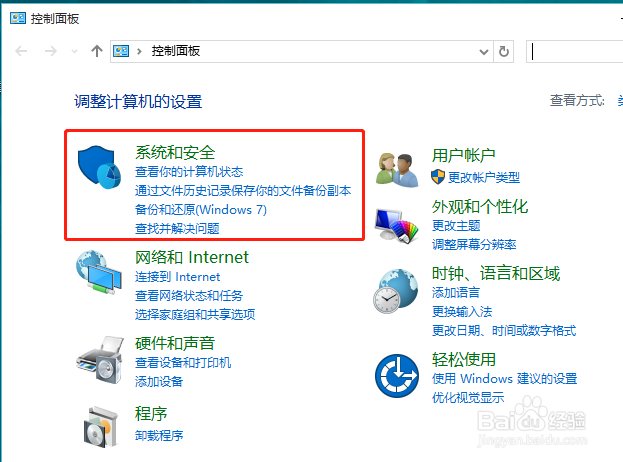 2/10
2/10 3/10
3/10 4/10
4/10 5/10
5/10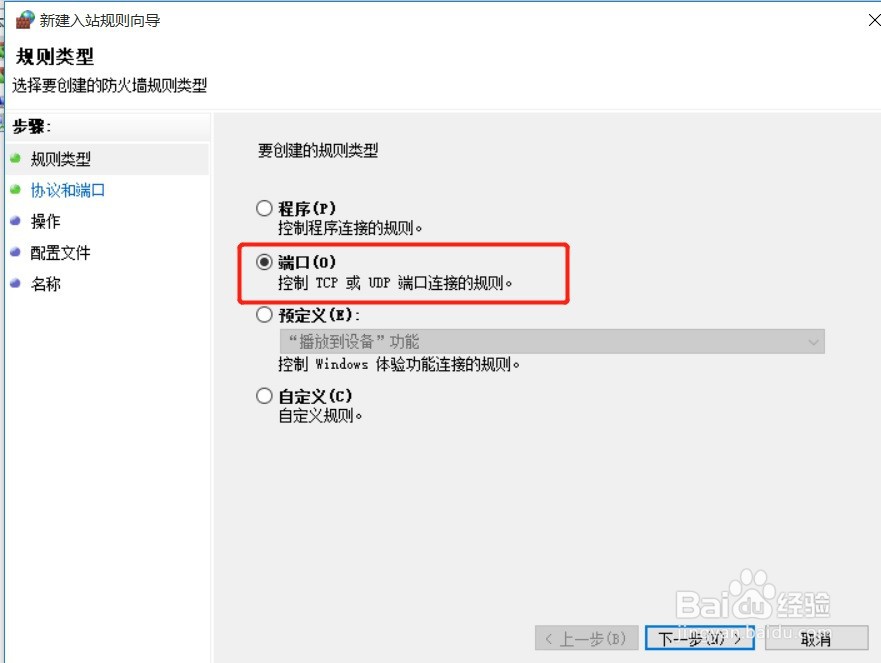 6/10
6/10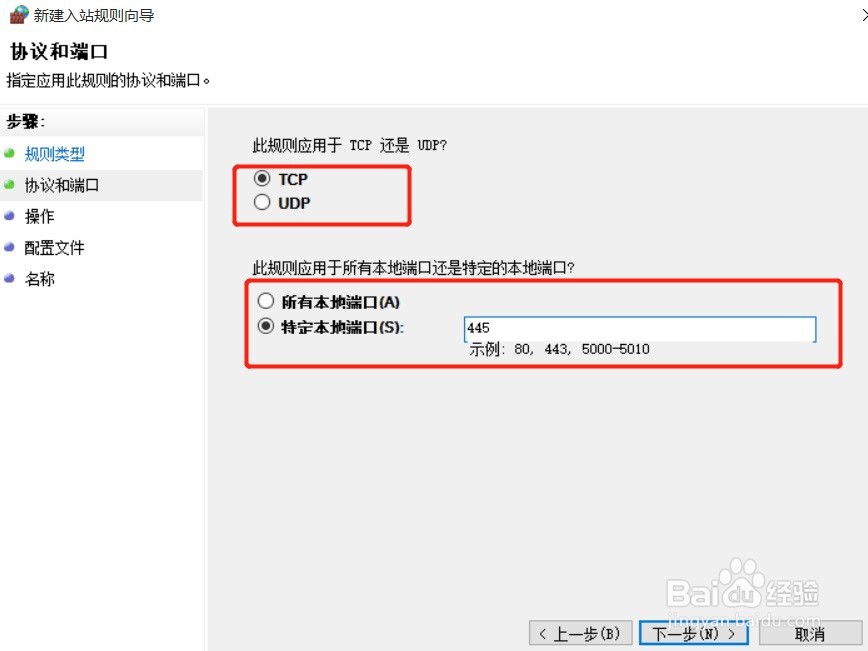 7/10
7/10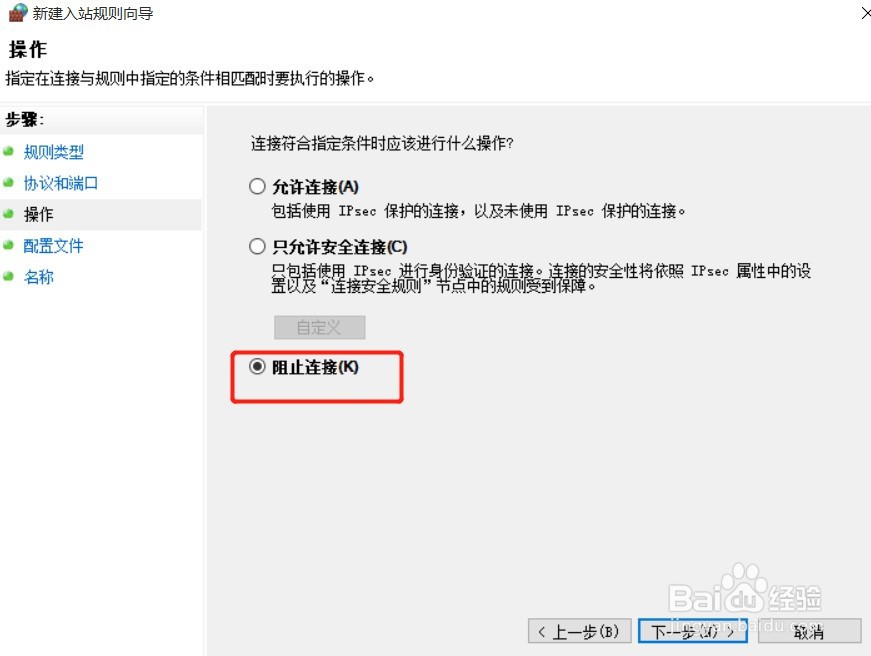 8/10
8/10 9/10
9/10 10/10
10/10 WIN10关闭网络端口
WIN10关闭网络端口
打开windows的“控制面板”,在“控制面板”窗口中点击“系统和安全”
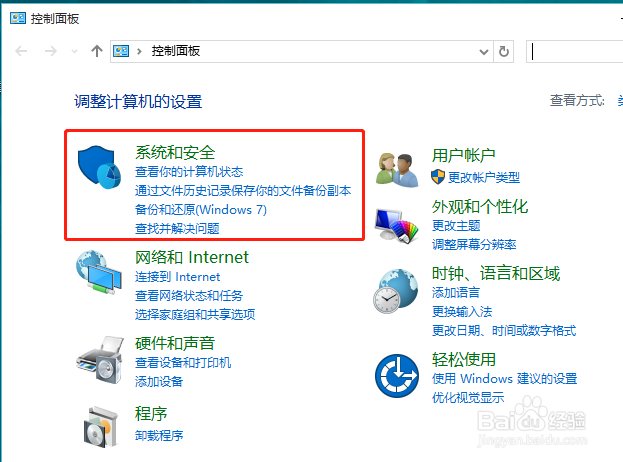 2/10
2/10在“系统和安全”窗口中,点击“Windows防火墙”
 3/10
3/10在“Windows防火墙”窗口中,点击“高级设置”
 4/10
4/10在“高级安全Windows防火墙”窗口中,点击左侧的“入站规则”后,点击最右侧框的“新建规则”
 5/10
5/10在“新建入站规则向导”的“规则类型”窗口中,选择“端口”后,点击“下一步”
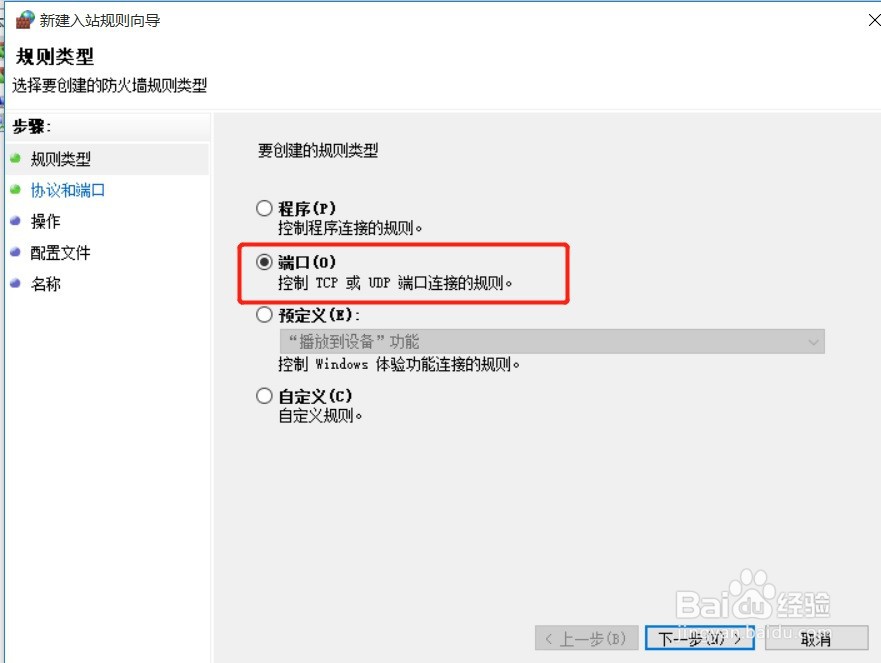 6/10
6/10在“协议和端口”窗口,选择协议类型“TCP”或“UDP”协议,在下方选中“特定的本地端口”并在后方文本框内输入端口号,例如我在这里设置的是“TCP”协议的“445”端口。点击“下一步”
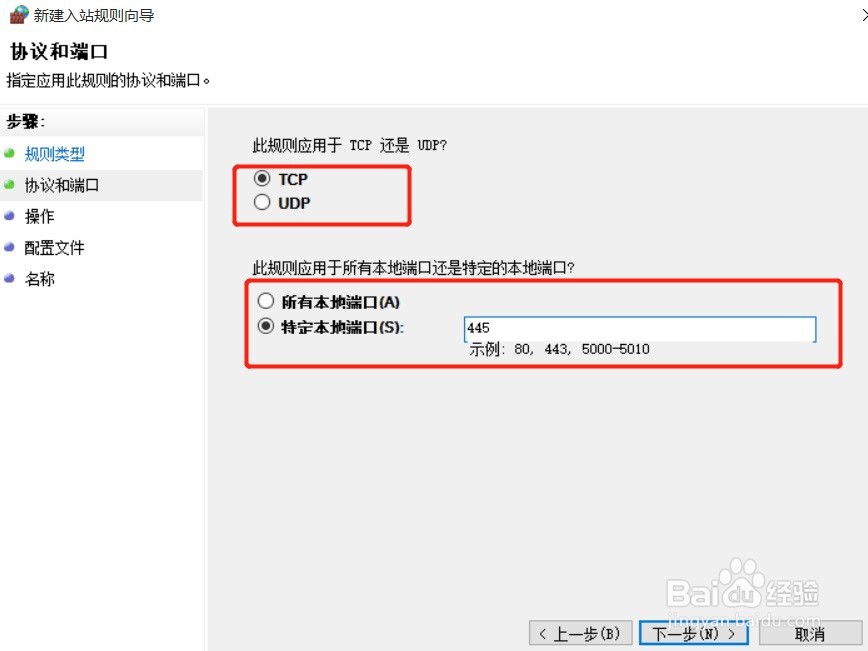 7/10
7/10在“操作”窗口中,选中“阻止连接”,点击“下一步”
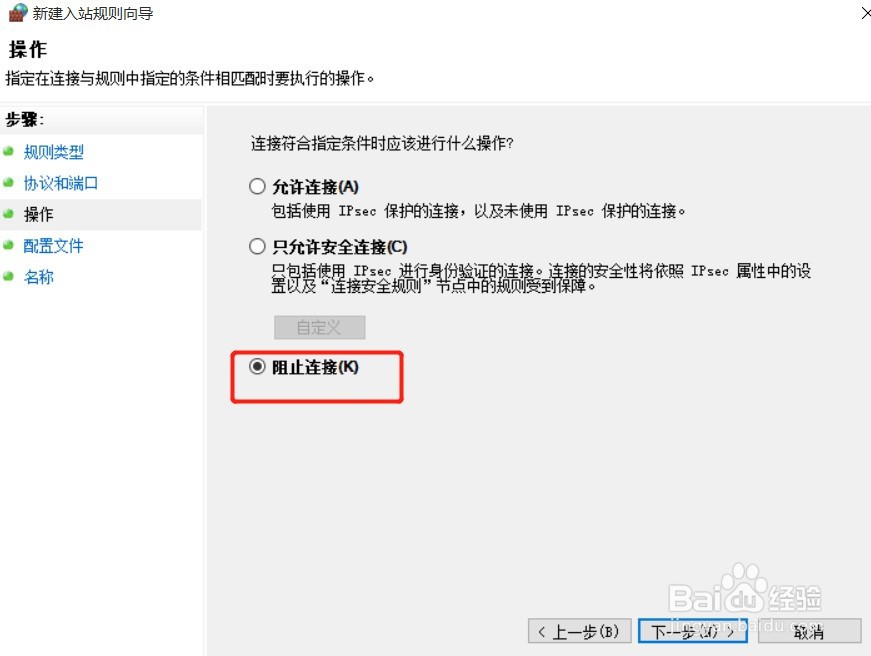 8/10
8/10在“配置文件”窗口中直接点击“下一步”
 9/10
9/10在“名称”窗口中,在“名称”文本框内输入该规则的名称后,点击“完成”,即关闭了网络数据由该端口访问计算机。
 10/10
10/10返回“高级安全Windows防火墙”,点击左侧的“出站规则”后,点击最右侧框的“新建规则”。用新建入站规则相同的方法将出站规则的端口阻止。该端口便被彻底关闭
 WIN10关闭网络端口
WIN10关闭网络端口 版权声明:
1、本文系转载,版权归原作者所有,旨在传递信息,不代表看本站的观点和立场。
2、本站仅提供信息发布平台,不承担相关法律责任。
3、若侵犯您的版权或隐私,请联系本站管理员删除。
4、文章链接:http://www.1haoku.cn/art_387009.html
上一篇:冰爽世界的做法
下一篇:魔兽rpg守城图踏天之道攻略怎么玩怎么开局
 订阅
订阅